Alla maggior parte delle persone piace scattare foto nella vita quotidiana e desiderano anche migliorare la bellezza delle proprie foto. In questo momento, potrebbero chiedersi come migliorare una foto per renderla più bella? Fortunatamente, questo post introdurrà come migliorare una foto in Photoshop
Al giorno d'oggi, la maggior parte di voi è abituata a scattare foto e video per registrare il momento prezioso in cui viaggi, partecipi a feste, ricongiungiti con la famiglia, ecc. E poi ti piace condividere questi bei ricordi sui social media.
Per rendere il contenuto più attraente, è necessario abbellire queste immagini e foto. Se desideri creare una presentazione di foto o modificare video, ad esempio aggiungere musica, transizioni o testo, ecc., MiniTool MovieMaker dovrebbe avere la priorità.
Come migliorare una foto? Ecco 9 consigli per aumentare la bellezza delle tue foto.
9 semplici suggerimenti per migliorare una foto
Se non sei soddisfatto delle tue foto o immagini, puoi utilizzare questi hack per migliorare le tue foto.
- Regola la saturazione :per rendere la foto più naturale, puoi regolare la saturazione per migliorare o ridurre l'intensità del colore.
- Cambia contrasto :per migliorare le luci o le ombre, puoi aumentare o ridurre il contrasto.
- Regola la luminosità :per rendere tutto sull'immagine più chiaro o più scuro, puoi usarlo come schiaritore dell'immagine per regolare con attenzione la luminosità.
- Aggiungi filtri :per rendere le foto più vivide e belle, puoi aggiungere diversi filtri.
- Aggiungi cornici e livelli :per modificare lo stile e la forma delle foto o per renderle più evidenti, puoi aggiungere cornici e livelli.
- Aggiungi testo :per consentire ai tuoi spettatori di comprendere meglio le immagini, dovresti aggiungere testo alle immagini.
- Ritaglia le immagini :per rimuovere le parti indesiderate e concentrarti su qualcosa, puoi ritagliare le immagini.
- Sfoca le foto :per mettere in risalto una parte delle tue foto o per proteggere la tua privacy, puoi sfocare un'immagine.
- Aumenta la nitidezza delle immagini :per migliorare la nitidezza e attirare l'attenzione, puoi aumentare la nitidezza delle foto.
Dopo aver visualizzato questi suggerimenti, ora è il momento di prestare attenzione ai passaggi specifici su come migliorare una foto.
Come migliorare una foto in Photoshop
Photoshop è un potente editor di foto che ti aiuta ad abbellire le immagini con facilità. Nitidezza, luminosità, contrasto e luci sono fattori importanti per migliorare le foto. In questa parte ti verrà spiegato come rendere più nitida un'immagine in Photoshop e come regolare la luminosità e il contrasto.
Come aumentare la nitidezza di un'immagine in Photoshop
Passaggio 1. Scarica, installa e apri Photoshop.
Passaggio 2. Fai clic su File> Apri per caricare l'immagine che desideri rendere più nitido.
Passaggio 3. Tocca la Finestra> Livelli per vedere il pannello dei livelli.
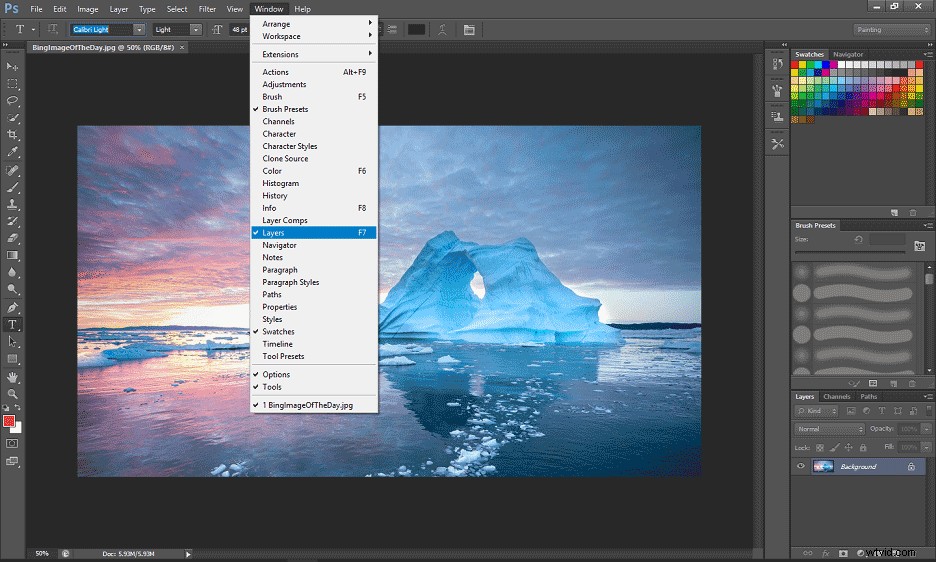
Passaggio 4. Fai clic con il pulsante destro del mouse su Sfondo > Livello duplicato nell'angolo in basso a destra, quindi fai clic su OK pulsante.
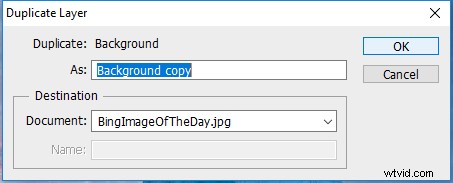
Passaggio 4. Nel pannello dei livelli, cambia Normale alla Luminosità .
Passaggio 5. Scegli Filtra> Affila , puoi vedere Nitida , Nitidezza di più , Affila i bordi , Nitidezza intelligente e Maschera contrasto .
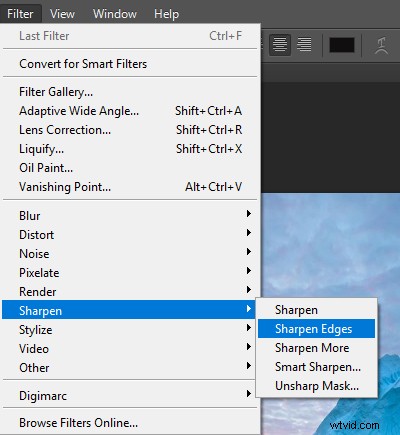
Passaggio 6. Aumenta la nitidezza di un'immagine utilizzando Nitidezza intelligente , fai clic su Anteprima , imposta Importo , Raggio , Sfocatura movimento , Sfocatura gaussiana e Sfocatura obiettivo e fai clic su OK per salvare le modifiche. (facoltativo)
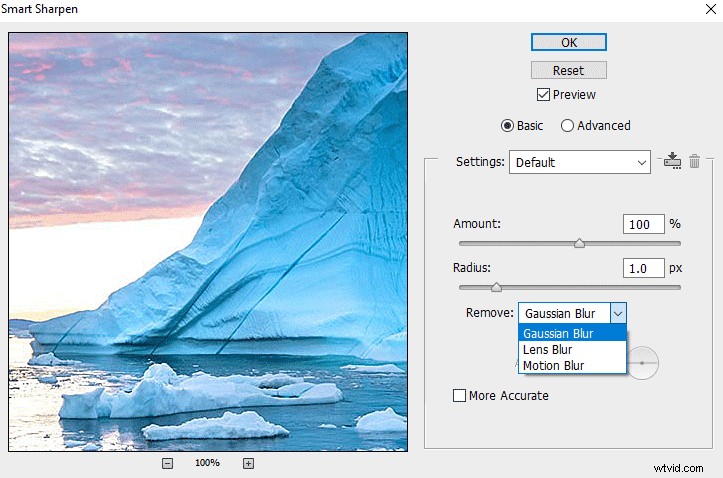
Passaggio 7. Aumenta la nitidezza di un'immagine utilizzando Maschera di contrasto , quindi aggiusta Importo , Raggio e Soglia e infine fai clic su OK . (facoltativo)
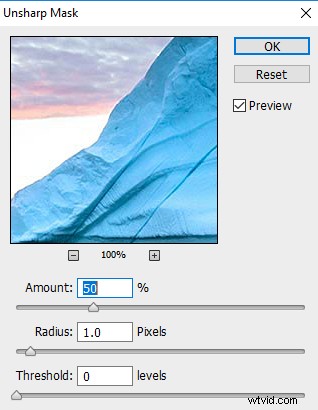
Passaggio 8. Scegli File > Salva per salvare l'immagine sul tuo computer.
Come regolare la luminosità e il contrasto in Photoshop
Passaggio 1. Avvia Photoshop e importa l'immagine desiderata.
Passaggio 2. Fai clic su Immagine> Regolazioni> Luminosità/Contrasto .
Passaggio 3. Sposta il cursore per modificare la luminosità e il contrasto.
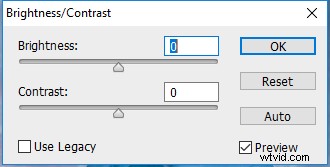
Passaggio 4. Fai clic su OK per salvare le modifiche, quindi salvare l'immagine sul computer.
Linea inferiore
Ora hai imparato come migliorare una foto in Photoshop, incluso come regolare la luminosità e il contrasto e come rendere più nitida un'immagine in Photoshop, oltre a 9 suggerimenti per migliorare una foto. E se ti piace questo post, condividilo con i tuoi amici.
